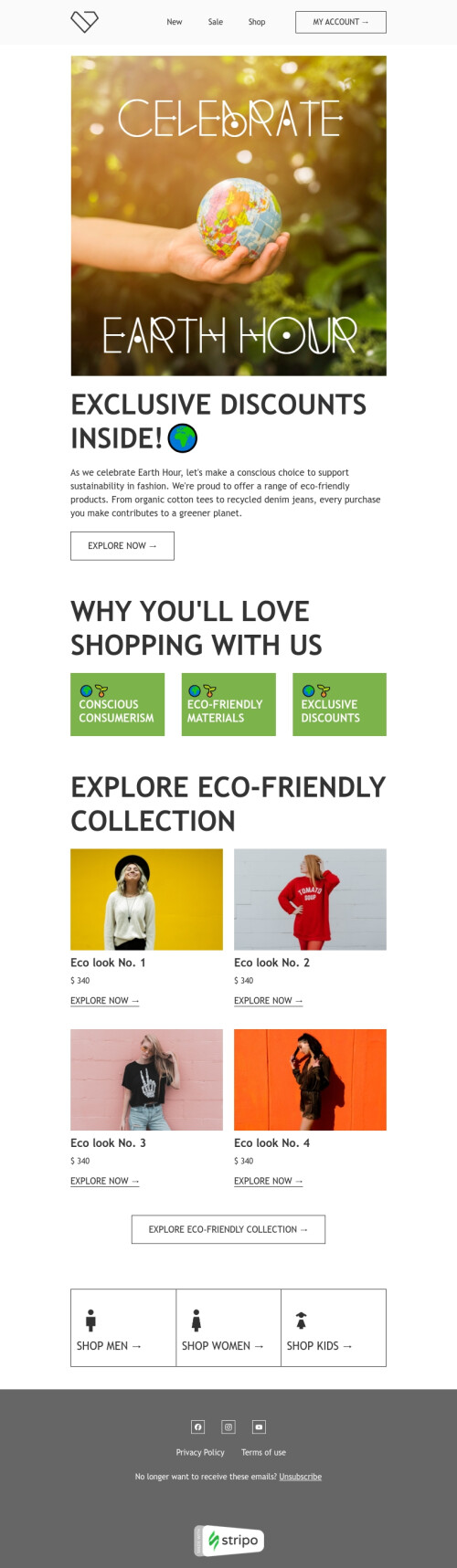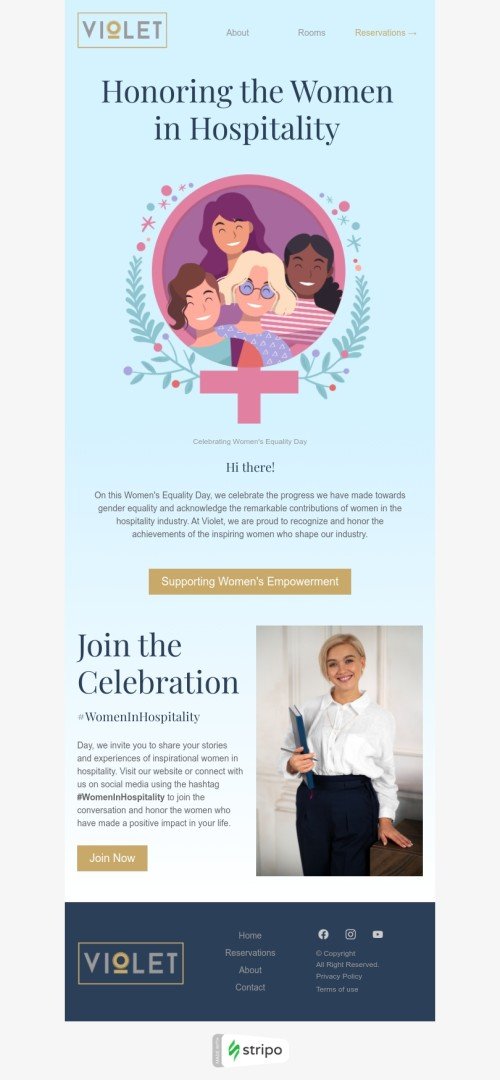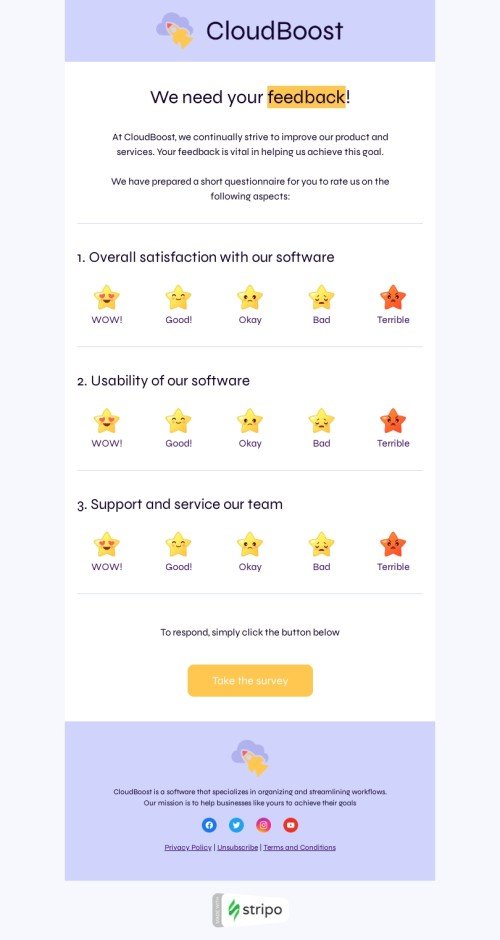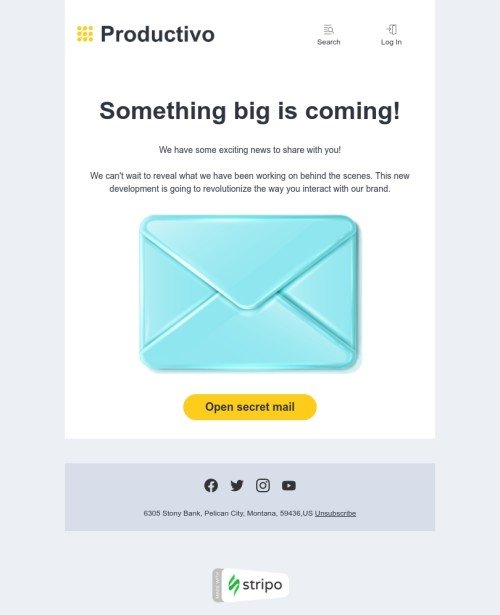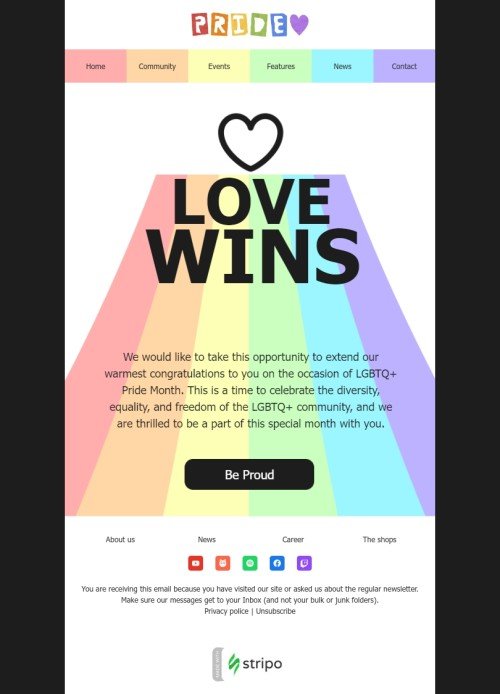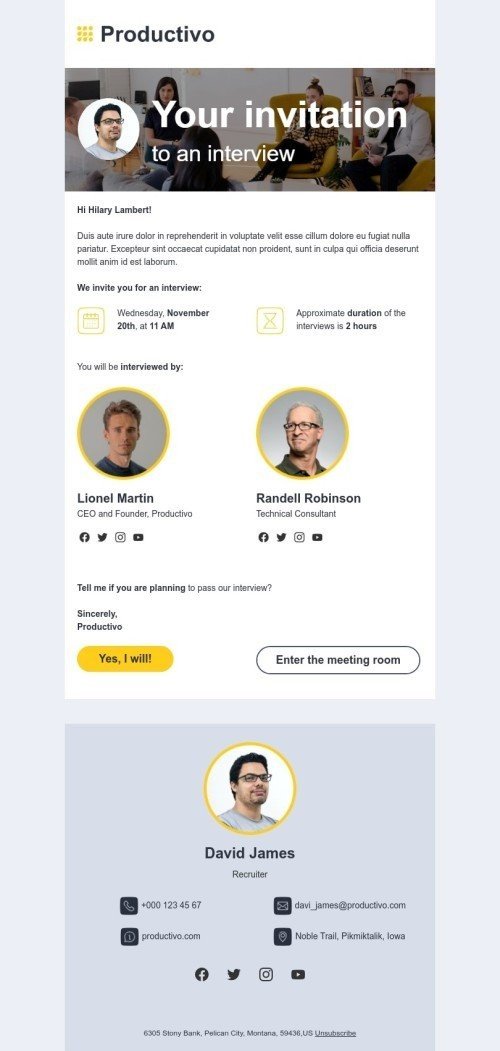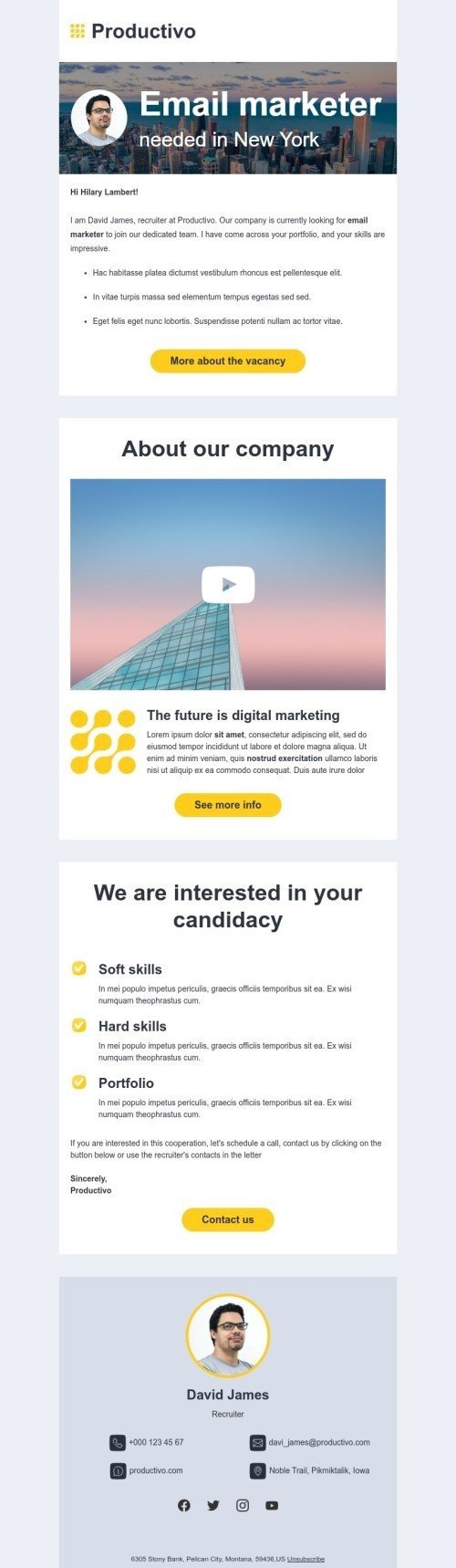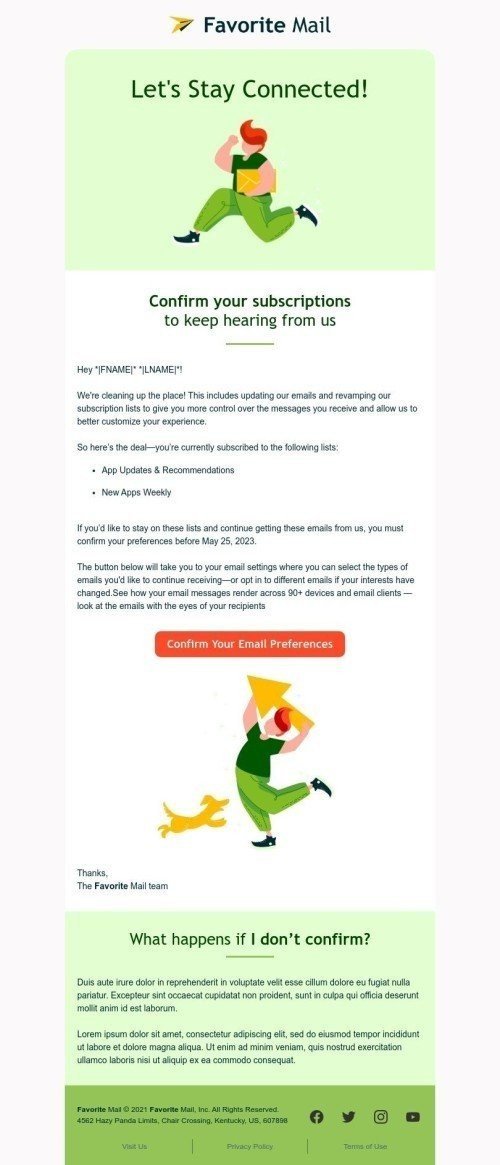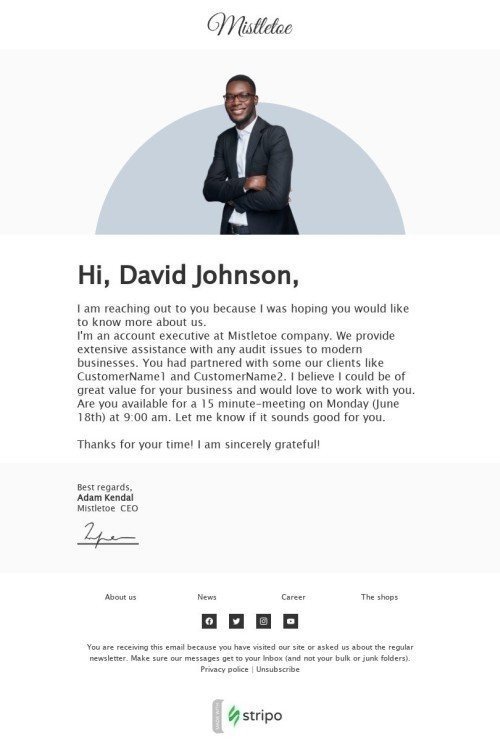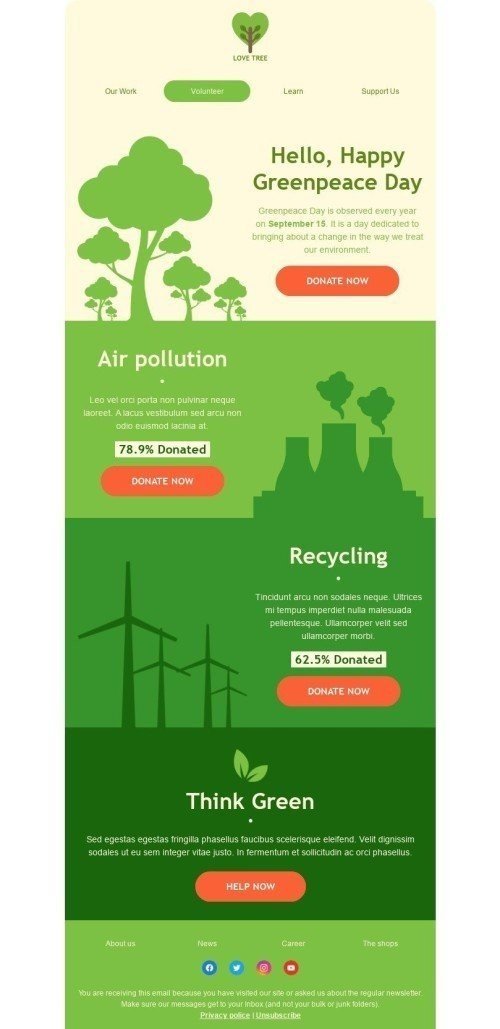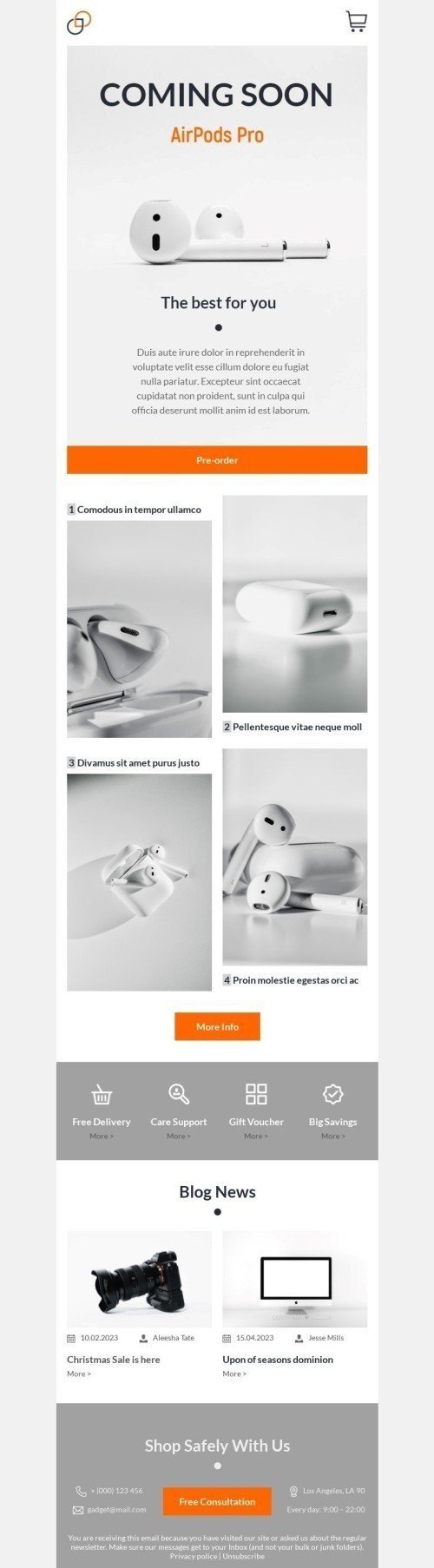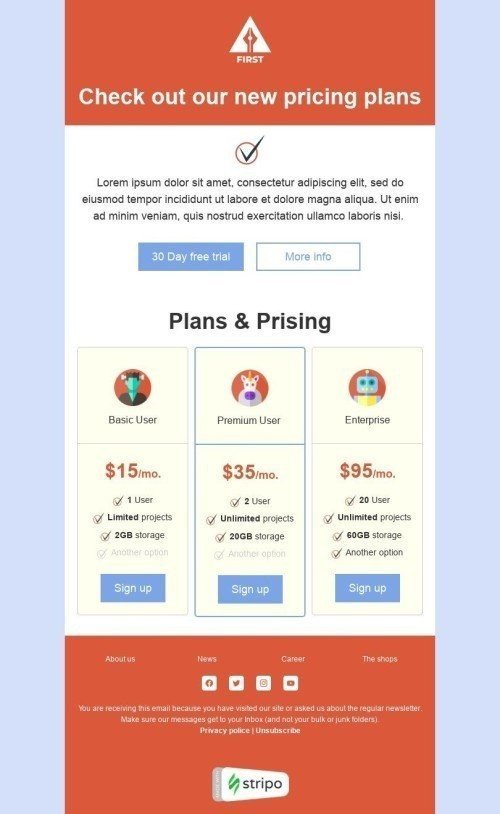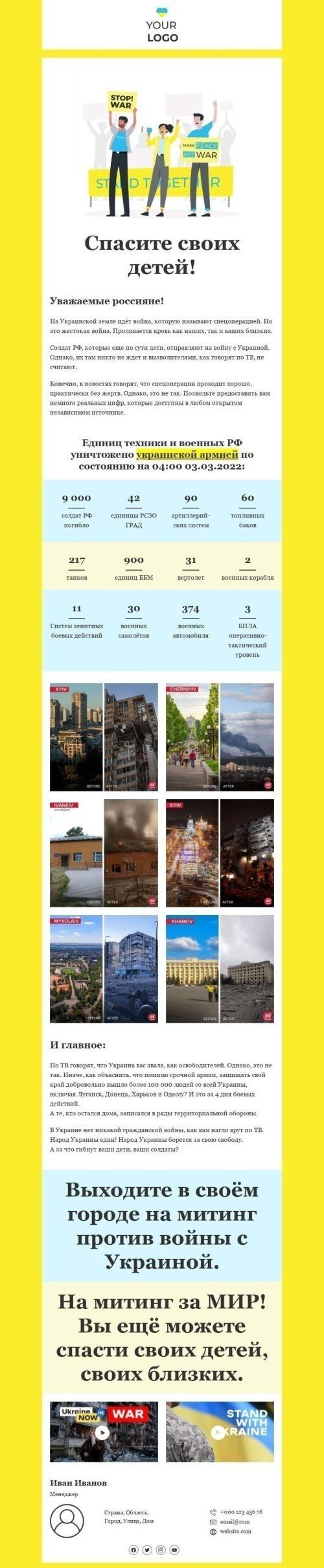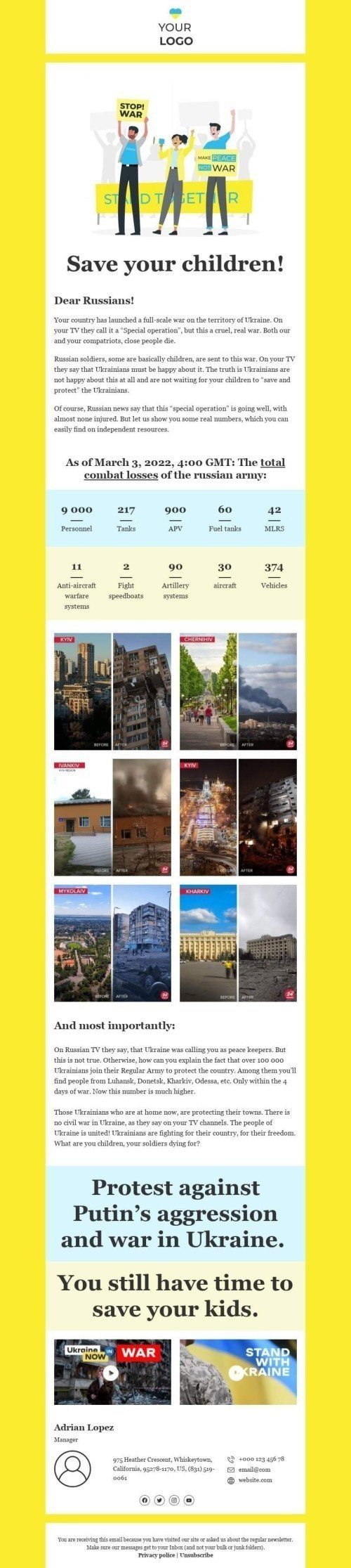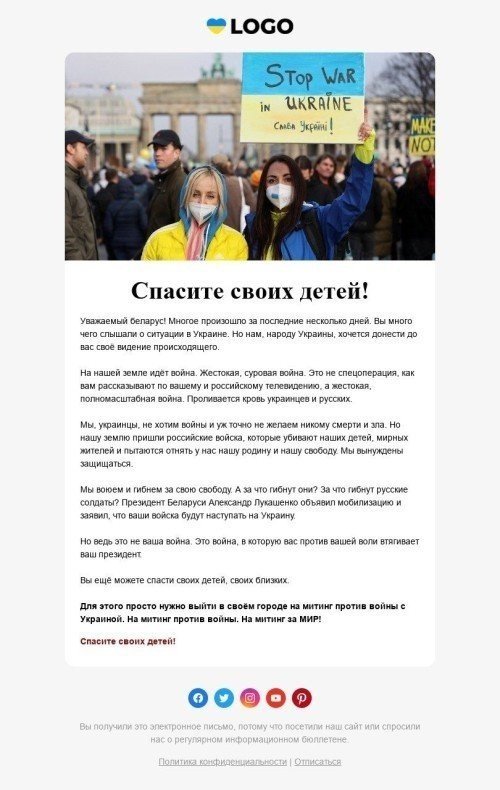Categorías Populares
Outlook es el preferido por más del 11% de los usuarios en todo el mundo. Es utilizado principalmente por grandes corporaciones y oficinistas. Aun así, tiene que hacer que los correos electrónicos sean elegantes, totalmente receptivos e informativos.
Stripo ofrece cientos de plantillas de correo electrónico de Outlook. ¿Qué significa? Están totalmente optimizados para este cliente de correo electrónico.
Elija cualquiera de ellos, edítelos y envíelos a sus valiosos clientes o colegas.
¿Por qué elegir estas plantillas de correo electrónico de Outlook?
- Sin estilos innecesarios: hemos eliminado los estilos CSS adicionales que pueden no ser compatibles con Outlook.
- Sin elementos AMP: estas plantillas no incluyen AMP, lo que garantiza una representación estable del correo electrónico.
- Sin imágenes de fondo: Para evitar problemas de visualización, se han excluido las imágenes de fondo. Los fondos que se establecen para filas y contenedores no se representan en Outlook. Las imágenes de fondo que establezcas para toda la plantilla de correo electrónico se representan bien.
Hemos optimizado estas plantillas de correo electrónico de Outlook, asegurándonos de que sus correos electrónicos se vean tan bien como lo hacen durante la vista previa en nuestro sitio. Como resultado, la plantilla tendrá exactamente el aspecto esperado, independientemente del dispositivo o la versión de Outlook en la que se abra.
Preguntas frecuentes
¿Cómo crear una plantilla de correo electrónico HTML en Outlook?
Stripo ofrece 670 plantillas de correo electrónico compatibles con Outlook para que sus mensajes sean receptivos y reconocibles. Puedes elegir una de las plantillas preconstruidas y editarla según tus necesidades o diseñar una desde cero utilizando una plantilla vacía.
Inicia sesión en su cuenta de Stripo, haz clic en el botón "Nuevo mensaje" y comienza.
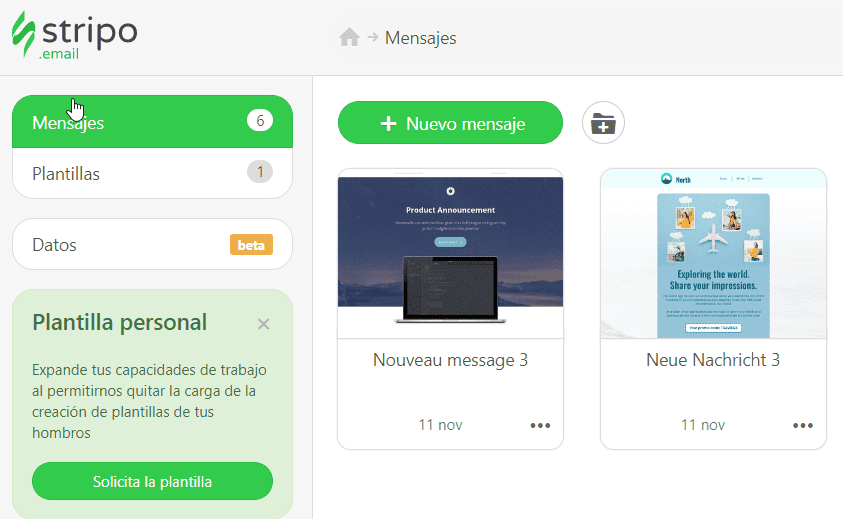
¿Cómo utilizar las plantillas de correo electrónico de Outlook?
Una vez que haya elegido uno de nuestros Plantillas de correo electrónico Outlook es el momento de editarla para que se adapte a los objetivos de su campaña y a los estilos de diseño de la marca. Eres libre de personalizar y modificar tu plantilla tanto como quieras: Botones CTA, cabeceras, banners, fichas de producto, información sobre los pedidos, pies de página, etc.
Te recomendamos que empieces por la sección "Ajustes generales" para establecer los parámetros principales como el ancho del mensaje, el color de fondo, las fuentes, el interlineado y la imagen de fondo.
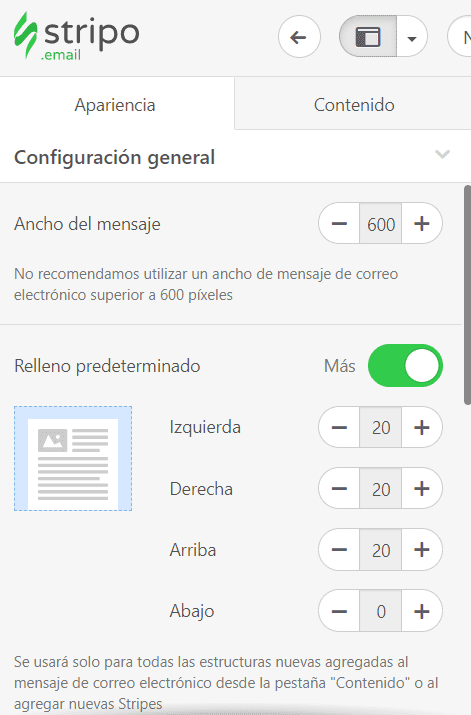 Para que tu correo electrónico destaque, puedes utilizar vídeos e imágenes, GIFs, banners y temporizadores de cuenta atrás. También es posible enriquecer tus plantillas de correo electrónico de Outlook con contenido interactivo como carruseles, formularios AMP y juegos. Solo tienes que hacer clic en la pestaña "Contenido" y elegir la sección "Bloques" para encontrar todos estos elementos.
Para que tu correo electrónico destaque, puedes utilizar vídeos e imágenes, GIFs, banners y temporizadores de cuenta atrás. También es posible enriquecer tus plantillas de correo electrónico de Outlook con contenido interactivo como carruseles, formularios AMP y juegos. Solo tienes que hacer clic en la pestaña "Contenido" y elegir la sección "Bloques" para encontrar todos estos elementos.
¿Cómo guardar las plantillas de correo electrónico en Outlook?
Una vez que hayas terminado de diseñar tu plantilla de correo electrónico de Outlook, siempre podrás encontrarla en tu cuenta.
Cuando tu correo electrónico esté listo, puedes exportarlo a Outlook. Echa un vistazo a una breve guía para hacerlo sin esfuerzo.
Exportar el correo electrónico a Outlook App
- pulsar el botón "Exportar";
- elegir la opción "Outlook App";
- elegir el tipo de archivo (para Windows o macOS);
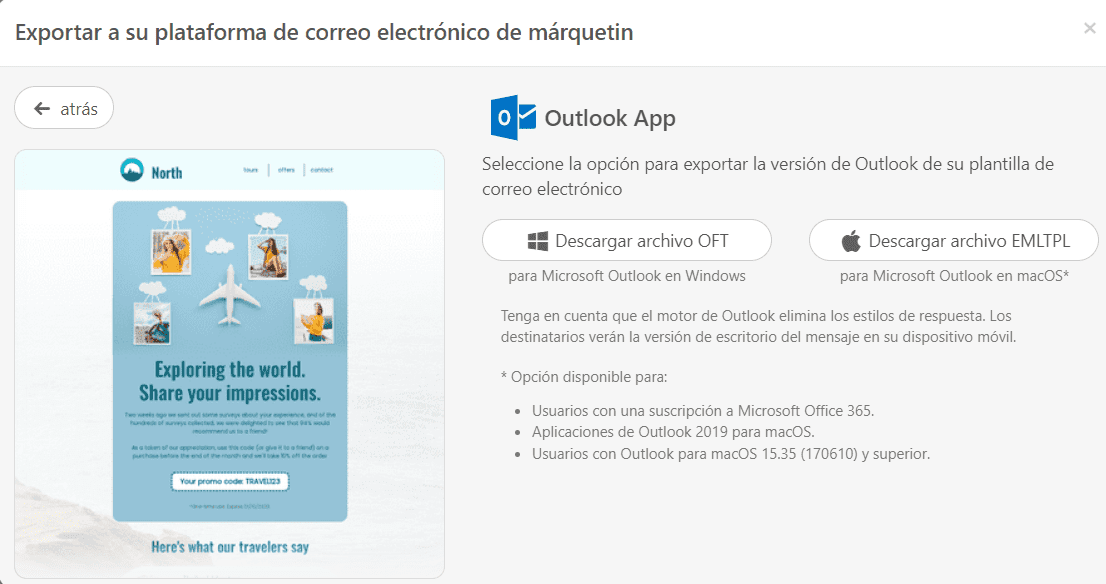
- Tu plantilla se descargará como un archivo. Se abrirá en una ventana de Outlook;
- Edita tu mensaje si es necesario;
- Inserta las direcciones de correo electrónico de tus suscriptores y añade una línea de asunto.
¿Cómo enviar plantillas de correo electrónico HTML con Outlook?
Exportar el correo electrónico a Outlook.com
- hacer clic en el botón "Exportar";
- elegir la opción "Outlook Web";
- pulsar el botón "Exportar" una vez más;
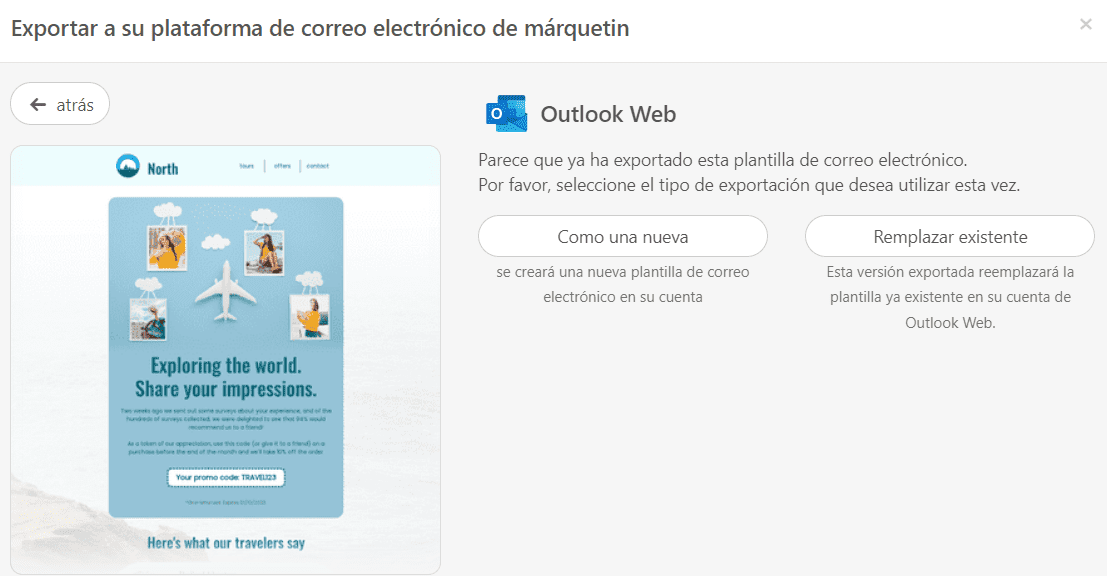
- proporcionar tus credenciales de Outlook;
- conceder a Stripo acceso a su cuenta de Outlook (sólo tendremos acceso a su carpeta de "Borradores" para fines de entrega);
- Abrir tu carpeta de "Borradores" en Outlook;
- editar tu mensaje si es necesario;
- Insertar las direcciones de correo electrónico de tus suscriptores y añade una línea de asunto.
¿Cómo añadir plantillas de correo electrónico de Outlook?
Hay dos formas sencillas de encontrar nuestras plantillas de correo electrónico compatibles con Outlook:
-
Navega por la sección de "Plantillas" de nuestro sitio web. Puedes encontrar plantillas de correo electrónico de Outlook en el bloque "Integraciones". Una vez que hayas encontrado la plantilla perfecta, haz clic en el botón "Usar un editor". A continuación, tendrás que crear una cuenta para empezar a diseñar tu correo electrónico.
-
Si ya tienes una cuenta, puedes consultar las plantillas de correo electrónico de Outlook directamente en el editor. En tu cuenta de Stripo, elige la sección "Plantillas" y haz clic en el botón "Plantillas preparadas".
¿Tienes otras preguntas?
Si tienes más preguntas sobre nuestros precios y planes, contacta con nosotros para que podamos ayudarte.
Únase a más de 1,2M usuarios
Empieza gratis - actualízate cuando quieras